V tomto článku vám řeknu o různých řešeních, která mohou být užitečná v případě, že váš prohlížeč přestane otevírat stránky. Zároveň je tam internet a funguje to. Programy, jako je Skype, různé klienty torrentu a podobně, nadále fungují a jsou online. A weby se neotevírají ve všech prohlížečích. Při pokusu o otevření stránky trvá načítání nejprve dlouho a poté se objeví chyba, že ke stránce nelze přistupovat a prohlížeč ji nemohl otevřít. Samotný text chyby se může lišit v závislosti na prohlížeči.
Například v Operách a Chromu se vyskytla chyba: „Bez připojení k internetu“ nebo „Nelze získat přístup k webu“. V prohlížeči Mozilla: "Server nebyl nalezen", v prohlížeči Yandex: "Nelze se připojit k webu", a v Microsoft Edge (což je v systému Windows 10): "Otevření této stránky se nezdařilo."
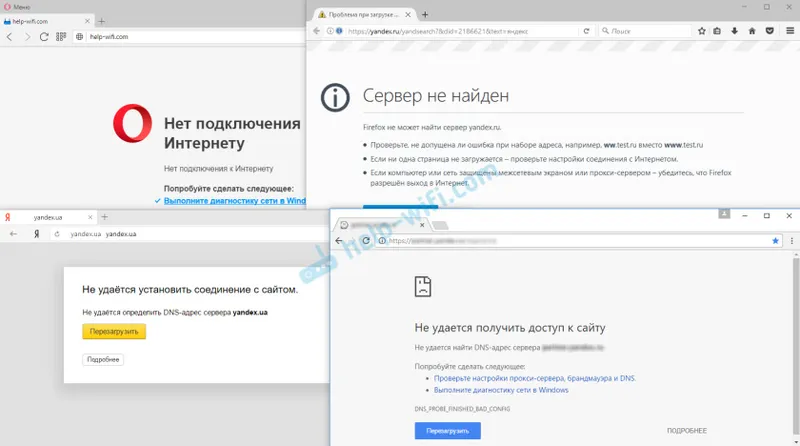
Nezáleží na tom, jaký máte prohlížeč, v žádném případě se stránky neotevřou. Zde je však důležitá chvíle, kdy internet funguje na počítači. Vedle ikony kabelu nebo Wi-Fi není žádný žlutý vykřičník. Pokud ano, jedná se o další problém a existují i jiná řešení. Pokud máte takový případ, napište do komentářů, uvedu odkazy na pokyny. Možná máte připojení k internetu přes router nebo modem. V takovém případě se stránky nemusí otevřít na všech zařízeních. O tom píšu níže.
Existují také situace, kdy se v počítači neotevřou jen některé weby. Obvykle se jedná o stránky vyhledávačů nebo sociálních sítí: Odnoklassniki, Vkontakte, Facebook atd. V tomto případě by řešení, o nichž pojednám níže, mělo tuto situaci napravit.
A ještě jedna věc: nezáleží na tom, která verze systému Windows je v počítači nainstalována, jako je prohlížeč. Jako příklad uvedu systém Windows 10. V systémech Windows 7 a Windows 8 budou řešení stejná. Pokud se akce někde liší, budu o tom psát.
Proč prohlížeče neotevírají stránky? Jak opravit?
Mohli byste okamžitě nasadit těžké dělostřelectvo do bitvy a mluvit o obtížných řešeních (i když často nejefektivnějších), ale jak ukazuje praxe, je lepší nejprve použít několik jednoduchých akcí, které také často pomáhají zbavit se konkrétního problému.
- Restartování počítače, routeru, modemu je první věc. Nepomohlo? Pokračujte.
- Pokud máte internet přes router a na všech zařízeních se stránky neotevírají ve všech prohlížečích, pak má smysl zavolat podporu poskytovatele a nahlásit problém. Je možné, že mají nějaký druh hardwarového selhání a kvůli problémům se servery DNS se weby neotevírají.
- Pokud je problém s jedním zařízením nebo pokud je internet připojen přímo k počítači, pak je rozumné antivirus na chvíli zakázat.
- Velmi zřídka se problém objeví náhle. Přemýšlejte, možná prohlížeče přestaly načítat weby po změně některých nastavení, léčbě virů, instalaci programů, antivirů atd. To je velmi důležité. Koneckonců můžete vždy vrátit zpět nějaké změny nebo odebrat nainstalované programy.
- Pokud je to možné, připojte se k Internetu k jinému zařízení, jinému počítači a zkuste přejít na nějaký web. Pokud se vše otevře, můžete problém odstranit na straně poskytovatele, ve směrovači nebo modemu.
Pokud tipy popsané výše nepomohly, pak není třeba se naštvat, mám několik dalších dobrých řešení. Nejprve se podělím o nejúčinnější řešení na základě svých vlastních zkušeností a zpětné vazby v komentářích k dalším článkům.
Nejčastější příčinou je problém DNS
Právě kvůli problémům s adresami DNS je často nemožné přistupovat k webům. A Skype a další programy mohou stále fungovat bez problémů. V tomto případě může prohlížeč říci, že server DNS nebyl nalezen, nebo tak něco. Co je třeba udělat:
- Změňte DNS ve vlastnostech připojení v počítači. Navrhuji registraci DNS od Googlu. Pokud je problém na všech zařízeních, lze DNS zaregistrovat v nastavení routeru nebo samostatně na mobilních zařízeních.
- Obnovte mezipaměť DNS. Je to jako další způsob. Stačí otevřít příkazový řádek jako správce, spustit příkaz ipconfig / flushdns a restartovat počítač.
Podrobněji jsem o tom psal v článku: Nemohu najít DNS adresu serveru. Všechno je tam jednoduché. Nejprve přejděte na připojení k síti.
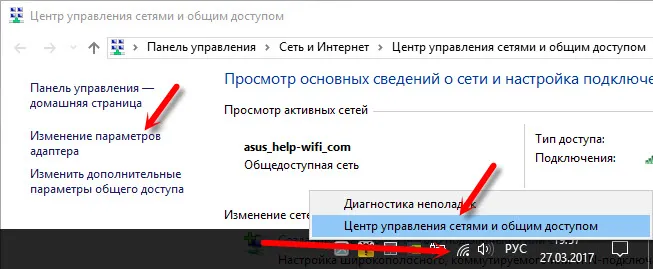
Poté klikněte pravým tlačítkem myši na připojení, přes které je počítač připojen k internetu, a vyberte „Vlastnosti“. A podle pokynů registrujeme DNS od Googlu:
8.8.8.8
8.8.4.4
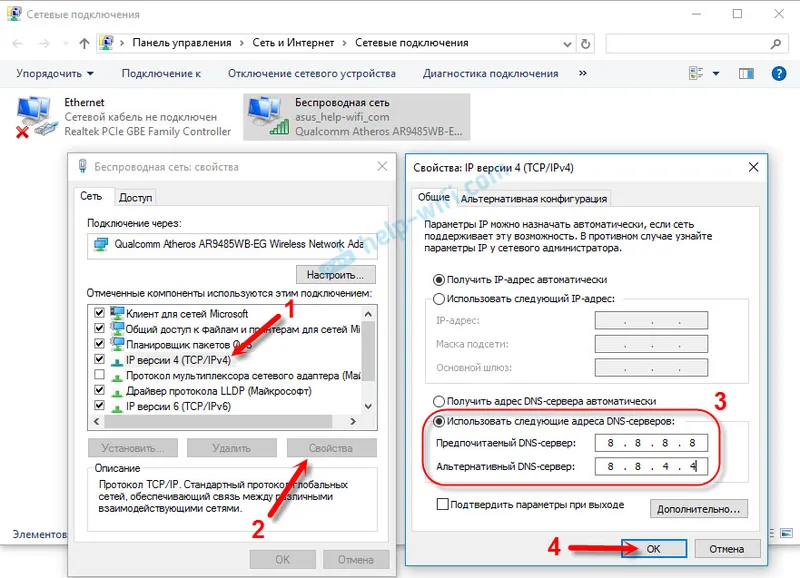
Po restartu (nebo dokonce bez něj) by všechno mělo fungovat. Jak změnit DNS v nastavení routeru, jsem ukázal v článku, odkaz, který jsem dal výše.
Zkontrolujeme vlastnosti prohlížeče (pedagog), deaktivujeme proxy
Musíte zkontrolovat některá nastavení ve vlastnostech pedagoga. Je nainstalován automatický konfigurační skript nebo proxy servery. Protože jsou parametry nastaveny ve vlastnostech pedagoga, vztahují se na všechny prohlížeče. A různé viry a malware často provádějí změny v těchto nastaveních, po kterých se weby přestanou zobrazovat.
Přejděte na ovládací panel. Přepněte zobrazení na "Velké ikony", najděte a otevřete "Vlastnosti pedagoga" . Toto je ve Windows 7 a XP. Pokud máte Windows 10 nebo 8, pak se tato položka nazývá „Možnosti Internetu“ . To lze najít a spustit prostřednictvím vyhledávání.
Přejděte na kartu Připojení a klikněte na tlačítko Nastavení sítě. Otevře se další okno. Zkontrolujte, zda se nastavení shoduje s nastaveními na níže uvedeném snímku obrazovky.
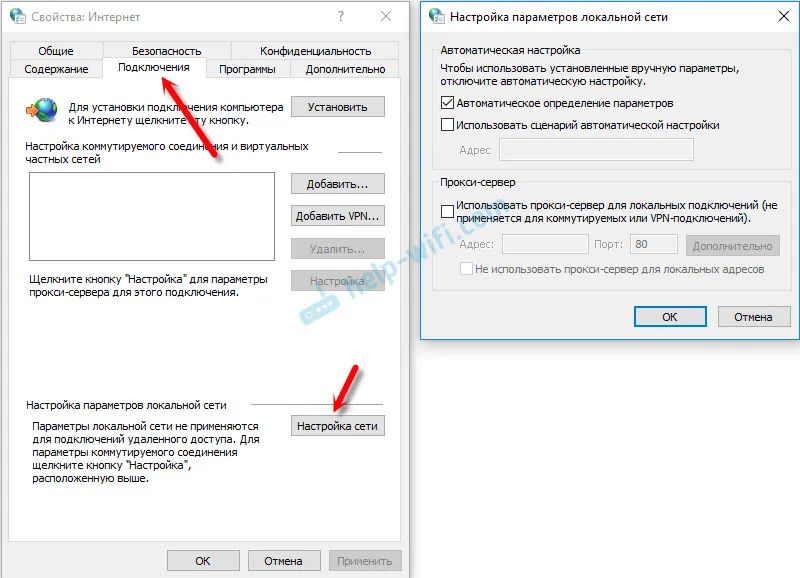
Proxy servery a skripty automatické konfigurace musí být deaktivovány. Pokud zde byly nastaveny některé parametry, mělo by vše po jejich vypnutí fungovat.
Řešení v registru systému Windows
Stiskněte kombinaci kláves Win + R, v okně „Spustit“ zadejte příkaz regedit a klikněte na „Ok“. Otevře se Editor registru. Přejít do sekce:
HKEY_LOCAL_MACHINE \ SOFTWARE \ Microsoft \ Windows NT \ CurrentVersion \ Windows \
V okně vlevo budou různé možnosti. Zajímá nás parametr AppInit_DLLs . Hodnota tohoto parametru musí být prázdná. Pokud tam něco máte, pak poklepáním na parametr AppInit_DLLs otevřete, odstraňte vše z řádku „Hodnota“ a klikněte na OK.
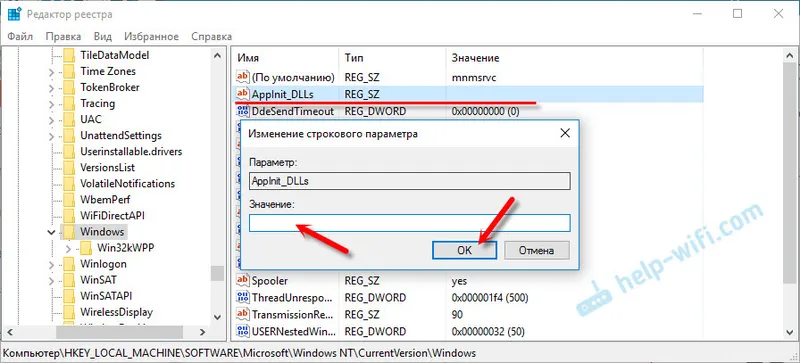
Pak musíte udělat totéž s parametrem AppInit_DLLs, pouze v sekci:
HKEY_CURRENT_USER \ SOFTWARE \ Microsoft \ Windows NT \ CurrentVersion \ Windows \
Pokud nenajdete požadovaný parametr v této sekci, je to v pořádku. Stačí restartovat počítač.
Vymazání směrovací tabulky, resetování protokolu TCP / IP
Můžete zkusit vymazat všechna nastavení sítě. Pokud máte Windows 10, můžete to provést pomocí možností stisknutím jediného tlačítka. Podrobněji jsem o tom psal v článku: Obnovte nastavení sítě v systému Windows 10. Nebo udělejte vše, jak je uvedeno níže.
Důležité! Pokud máte nakonfigurované připojení k poskytovateli služeb Internetu nebo k přístupu na internet, nastavíte některá statická nastavení IP, pak po resetování nastavení budete pravděpodobně muset znovu nakonfigurovat připojení. Pokud si nejste jisti, zda to dokážete, raději neprovedete reset.Nejprve vyčistěte směrovací tabulku. Spusťte příkazový řádek jako správce a spusťte následující příkaz (zkopírujte jej do příkazového řádku a stiskněte klávesu Enter):
cesta -f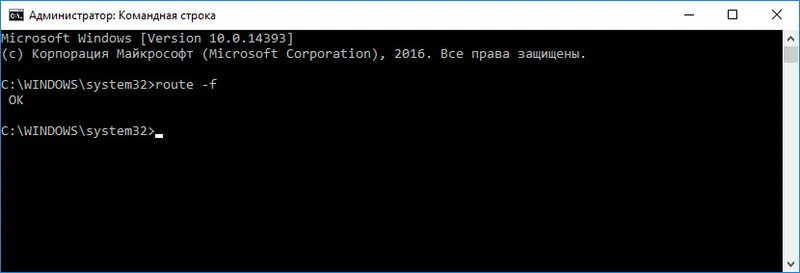
Restartujte počítač a zkontrolujte výsledek.
Pokud to nepomůže, spusťte znovu příkazový řádek a spusťte tyto dva příkazy:
netsh winsock resetnetsh int ip reset
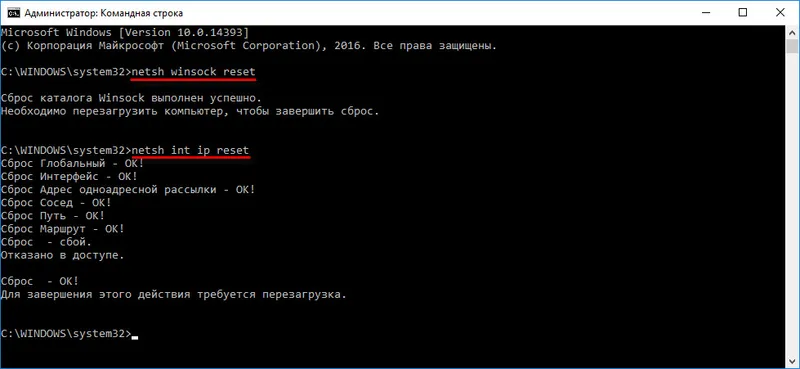
Poté musíte restartovat počítač. Poté otevřete prohlížeč a zkuste otevřít nějakou stránku. Pokud se stránky stále neotevřou, vyzkoušejte další pokyny v tomto článku.
Webové stránky se neotevírají kvůli souboru hosts
Má smysl kontrolovat obsah souboru hosts. Zejména pokud máte problém s otevíráním pouze určitých webů. Například: vk.com, ok.ru atd. Pokud váš prohlížeč neotevře jednu stránku, pak v hostitelském souboru není problém.
V Průzkumníkovi souborů přejděte na C: \ Windows \ System32 \ drivers \ atd. Tuto cestu můžete jednoduše zkopírovat a vložit do průzkumníka. Dále otevřete soubor hosts pomocí poznámkového bloku.
Mělo by to vypadat asi takto (mám Windows 10):
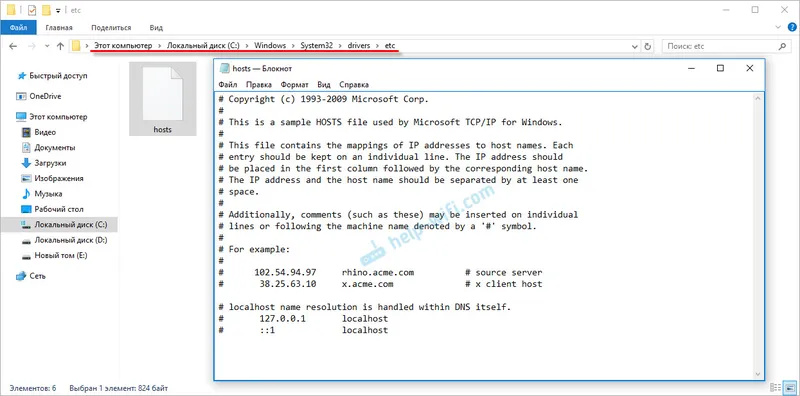
Pokud máte nějaké další řádky, které jste sami nepsali, můžete je zkusit odstranit a uložit soubor hosts.
Nebo jen vyhledejte standardní soubor hostitelů na internetu, zkopírujte obsah do svého souboru a uložte jej. Ve Windows 7, 8 a 10 bude obsah souboru vypadat stejně jako na obrázku výše.
Viry a malware - příčina chyby „Nelze získat přístup k webu“
Pokud jste již vyzkoušeli různá řešení, ale weby se stále nechtějí otevřít v prohlížečích, objeví se chyba, že stránka je nepřístupná, pak je možné, že je váš počítač napaden nějakým druhem viru, nebo to vše je trik nějakého škodlivého programu. Zejména pokud nemáte v počítači nainstalován antivirus.
U škodlivých programů není neobvyklé měnit některé parametry, nastavení sítě, nastavení prohlížeče. V důsledku toho se webové stránky přestanou otevírat a internet bude nadále fungovat.
Doporučuji stáhnout jeden z nástrojů pro vyhledávání a odstraňování malwaru a skenovat počítač. Nainstalujte také antivirový program (pokud není k dispozici) a spusťte kontrolu počítače. Mezi antivirovými nástroji bych doporučil: AdwCleaner, HitmanPro, Dr.Web CureIt!, Zemana AntiMalware, Nástroj pro odstranění nevyžádané pošty.
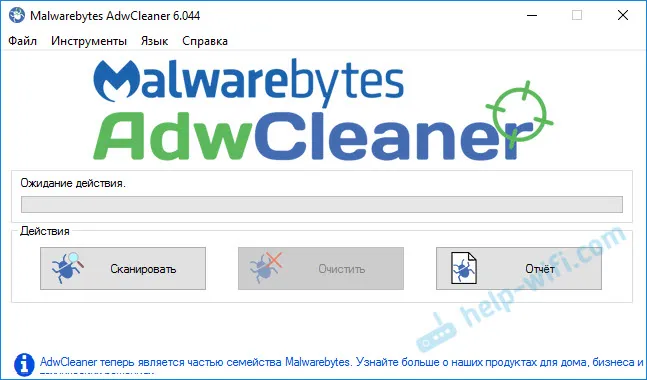
Tyto nástroje lze bez problémů stáhnout z Internetu. Používají se velmi snadno. Většina z nich je v ruštině.
Několik dalších bodů:
- Existují informace, které se stránky nemusí kvůli antivirovému programu Avast načíst. Vše začne fungovat až po deaktivaci nebo úplném odstranění antiviru.
- Pokud po použití nějakého řešení všechno fungovalo, ale po chvíli se problém vrátil, pak to s největší pravděpodobností znamená, že počítač je infikován a virus registruje některé parametry zpět, kvůli nimž se problém vrací.
- Zkontrolujte, zda je v počítači správně nastaven čas a datum.
Napište své výsledky do komentáře. Sdílejte tipy a klást otázky. Hodně štěstí!
